بعد تحديث جهاز iOS ، يواجه الكثير من المستخدمين مشكلات غير متوقعة تتعلق بفقدان بياناتهم. على سبيل المثال ، يعد اختفاء الملاحظات بعد تحديث iOS 14 شكوى شائعة نتلقاها من قرائنا. نظرًا لأن تحديث جهازك يعد مهمة حاسمة ، يوصى بشدة بأخذ النسخة الاحتياطية مسبقًا. سيضمن هذا أنك لن تعاني من فقدان غير متوقع للبيانات بعد تحديث جهاز iOS الخاص بك. ومع ذلك ، إذا فقدت ملاحظاتك بعد تحديث iOS 14 ، فلا داعي للقلق. لقد قمنا بإدراج العديد من الحلول لاستعادة الملاحظات التي اختفت بعد تحديث iOS 14.
الجزء 1: أعد تشغيل iPhone لمعرفة ما إذا كانت ملاحظاتك ستظهر مرة أخرى
هذه واحدة من أبسط الحيل التي يبدو أنها تعمل كثيرًا. بمجرد إعادة تشغيل جهازك ، تختفي ملاحظاتك بعد أن يعود تحديث iOS 14 مرة أخرى. إذا كنت محظوظًا ، فقد تكون المشكلة ناتجة عن بعض المشكلات الفنية أو المزامنة وسيتم إصلاحها بمجرد إعادة تشغيل الهاتف. كل ما عليك فعله هو اتباع الخطوات التالية:
- 1. اضغط مع الاستمرار على زر التشغيل على جهازك.
- 2. سيعرض شريط تمرير الطاقة على شاشتك.
- 3.حركه لإيقاف تشغيل جهازك.
- 4. انتظر لفترة من الوقت واضغط على زر التشغيل مرة أخرى لتشغيله.
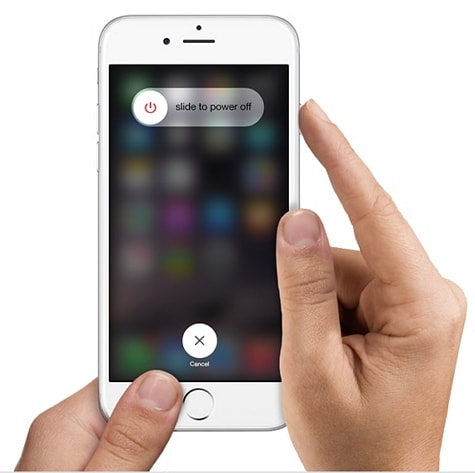
الجزء 2: كيف تستعيد الملاحظات المختفية على iPhone باستخدام Dr.Fone؟
إذا لم تظهر ملاحظاتك مرة أخرى بعد إعادة تشغيل جهازك ، فستحتاج إلى اتخاذ بعض الإجراءات الإضافية لاستعادتها. دون قضاء الكثير من الوقت أو استخدام هاتفك ، يجب أن تحصل على مساعدة من أداة استعادة البيانات. على سبيل المثال، Dr.Fone - استعادة بيانات iOS هي واحدة من أقدم أدوات الاسترداد وأكثرها استخدامًا لأجهزة iOS. متوافق مع جميع أجهزة وإصدارات iOS الرئيسية ، وله واجهة سهلة الاستخدام ومعروف بتقديم نتائج موثوقة.

Dr.Fone - استعادة بيانات iPhone
برنامج استعادة بيانات iPhone و iPad الأول في العالم
- يوفر ثلاث طرق لاستعادة بيانات iPhone.
- مسح أجهزة iOS لاستعادة الصور ومقاطع الفيديو وجهات الاتصال والرسائل والملاحظات وما إلى ذلك.
- استخراج ومعاينة كل المحتوى في ملفات النسخ الاحتياطي على iCloud / iTunes.
- استعادة ما تريد بشكل انتقائي من نسخة iCloud / iTunes الاحتياطية إلى جهازك أو جهاز الكمبيوتر الخاص بك.
- متوافق مع أحدث طرازات iPhone.
بعد الاستعانة بأداة Dr.Fone استعادة بيانات iOS ، لا يمكنك استرداد الملاحظات فحسب ، بل يمكنك استرداد الملفات الأخرى المفقودة أو المحذوفة من جهازك أيضًا. لمعرفة كيفية استرداد الملاحظات التي اختفت بعد تحديث iOS 14 ، اتبع الخطوات التالية:
1. أولاً ، قم بتنزيل Dr.Fone استعادة بيانات iOS وتثبيته على جهاز الكمبيوتر الخاص بك..
2.قم بتوصيل جهاز iOS الخاص بك بالنظام وقم بتشغيل مجموعة أدوات Dr.Fone. من الشاشة الرئيسية ، حدد خيار "استعادة البيانات" للبدء به.

3.سيؤدي هذا إلى تشغيل النافذة التالية. من الجانب الأيسر ، تأكد من تحديد خيار "الاسترداد من جهاز iOS".
4. ما عليك سوى تحديد نوع ملفات البيانات التي ترغب في استردادها. لاستعادة الملاحظات المحذوفة ، تأكد من تحديد خيار "مرفقات & الملاحظات" ضمن "البيانات المحذوفة من الجهاز".

5. بعد تحديد اختيارك ، انقر فوق الزر "بدء المسح" لبدء العملية.
6.اجلس واسترخي حيث سيحاول Dr.Fone استرداد المحتوى المفقود من جهازك. تأكد من أن جهازك متصل أثناء إجراء العملية.
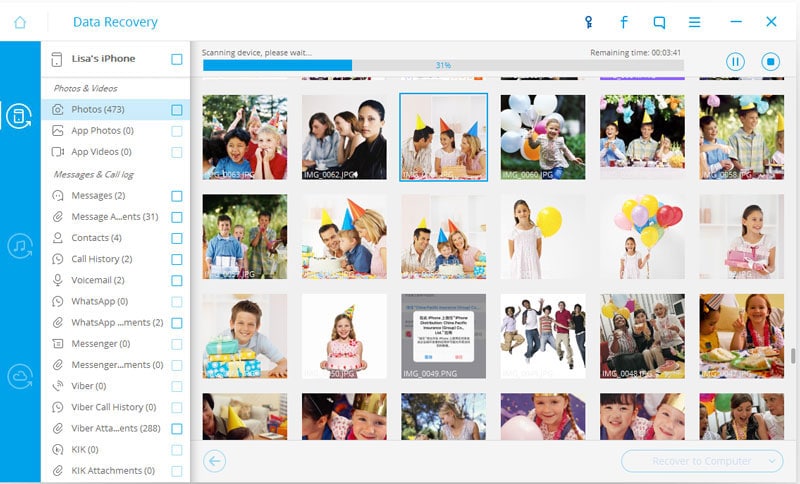
7. في النهاية ، ستوفر الواجهة معاينة منفصلة جيدًا لبياناتك. يمكنك ببساطة الانتقال إلى قسم "مرفقات &الملاحظات" لعرض الملاحظات المستردة.

8. حدد المحتوى الذي تريد استرداده واستعادته إلى التخزين المحلي الخاص بك أو مباشرة إلى الجهاز المتصل.

الجزء 3: كيفية استعادة الملاحظات المختفية على iPhone من نسخة iTunes الاحتياطية؟
إذا كنت قد أخذت بالفعل نسخة احتياطية من بياناتك على iTunes ، فيمكنك استخدامها لاستعادة الملاحظات التي اختفت بعد تحديث iOS 14. من الناحية المثالية ، يوفر iTunes أيضًا طريقة سهلة لاستعادة النسخة الاحتياطية ، ولكنها تأتي مع ميزة الإمساك. بدلاً من استعادة ملاحظاتك ، ستستعيد جهازك بالكامل. يمكنك القيام بذلك عن طريق النقر فوق الزر "استعادة النسخ الاحتياطي" ضمن قسم "الملخص" بالجهاز.
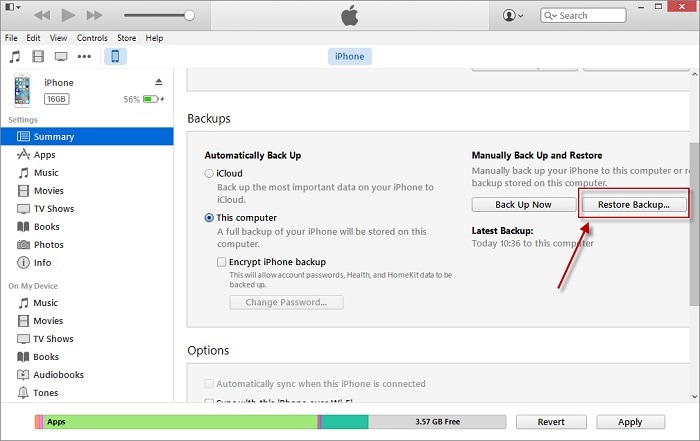
إذا كنت ترغب في استعادة ملاحظاتك بشكل انتقائي (أو أي نوع آخر من البيانات من نسخة iTunes الاحتياطية) ، فيمكنك الحصول على مساعدة Dr.Fone استعادة بيانات iOS. يوفر طريقة سلسة لاستعادة أي محتوى محدد من نسخة iTunes أو iCloud الاحتياطية. يمكنك اتباع هذه الخطوات لاستعادة الملاحظات التي اختفت بعد تحديث iOS 14.
1. قم بتوصيل هاتفك بنظامك وقم بتشغيل مجموعة أدوات Dr.Fone. من الشاشة الرئيسية ، انقر فوق خيار "استعادة البيانات".
2. الآن ، من اللوحة اليسرى ، انقر فوق الزر "استعادة من ملف النسخ الاحتياطي على iTunes".

3. سيكتشف التطبيق تلقائيًا ملفات النسخ الاحتياطي على iTunes المخزنة على نظامك ويقدم قائمة مفصلة بها. سيشمل ذلك تاريخ النسخ الاحتياطي وحجم الملف وما إلى ذلك.
4.حدد الملف الذي يحتوي على نسخة احتياطية من ملاحظاتك وانقر على زر "بدء المسح".
5. انتظر لفترة من الوقت حيث سيقوم التطبيق بفحص النسخة الاحتياطية وإدراجها ضمن فئات مختلفة.

6.يمكنك ببساطة تحديد الفئة المطلوبة من اللوحة اليسرى ومعاينة ملاحظاتك.
7. بعد تحديد اختيارك ، يمكنك اختيار استعادة ملاحظاتك إلى جهازك أو إلى التخزين المحلي.
Pالجزء 4: تحقق من إعدادات البريد الإلكتروني الخاص بك
إذا قمت بمزامنة ملاحظاتك مع معرف بريد إلكتروني ثم حذفت الحساب لاحقًا ، فقد يؤدي ذلك إلى اختفاء الملاحظات بعد مشكلة تحديث iOS 14. بالإضافة إلى ذلك ، كان بإمكانك إيقاف تشغيل مزامنة iCloud لحساب معين أيضًا. لذلك ، يوصى بالتحقق من إعدادات البريد الإلكتروني قبل القفز إلى الاستنتاجات.
1. للبدء ، افتح جهازك وانتقل إلى الإعدادات الخاصة به >رسائل البريد (جهات الاتصال والتقويم).
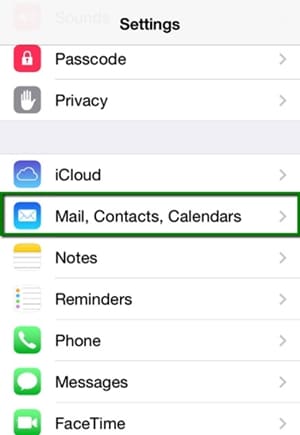
2.سيوفر هذا قائمة بجميع معرّفات البريد الإلكتروني المرتبطة بجهازك. ما عليك سوى النقر على حسابك الأساسي.
3. من هنا ، يمكنك تشغيل / إيقاف مزامنة جهات الاتصال والتقويم والملاحظات وما إلى ذلك باستخدام معرف البريد الإلكتروني.
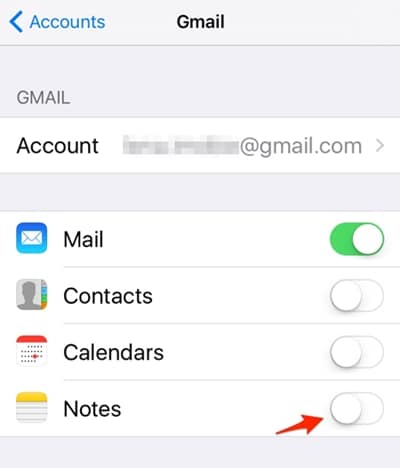
4.إذا لم تتم مزامنة ملاحظاتك، فما عليك سوى تشغيل الميزة.
يمكنك اتباع نفس الخطوات لأي حساب آخر للتأكد من اختفاء ملاحظاتك بعد حل تحديث iOS 14.
نحن على يقين من أنه بعد اتباع هذه الخطوات ، ستتمكن من استرداد ملاحظاتك المفقودة أو المحذوفة. Dr.Fone استعادة بيانات iOS هي أداة موثوقة للغاية وسهلة الاستخدام ستساعدك على استرداد المحتوى المفقود من جهازك دون الكثير من المتاعب. ليس مجرد ملاحظات ، بل يمكن استخدامه أيضًا لاستعادة أنواع مختلفة من ملفات البيانات من جهاز iOS الخاص بك دون أي مشاكل. احصل على المساعدة أو هذا التطبيق الآمن وقم بحل الملاحظات التي اختفت بعد مشكلة تحديث iOS 14.
iPhone خطأ
- استعادة بيانات iPhone
- استرداد علامات تبويب Safari المحذوفة من iPad
- إلغاء حذف مقاطع فيديو iPod
- استعادة البيانات المحذوفة أو المفقودة من iPhone 6 Plus
- استعادة البيانات من جهاز iPad التالف بسبب المياه
- استعادة الفيلم المفقود من iPod
- استرداد البيانات المفقودة من جهاز iPhone مكسور
- استعادة البيانات من كلمة مرور iPhone
- استعادة رسائل الصور المحذوفة من iPhone
- استرداد مقاطع الفيديو المحذوفة من iPhone
- استعادة بيانات iPhone لا تعمل بشكل دائم
- برنامج Internet Explorer لأجهزة iPhone
- استرداد البريد الصوتي المحذوف
- تعليق iPhone على شاشة شعار Apple
- جهات الاتصال مفقودة بعد تحديث iOS 13
- أفضل 10 برامج لاستعادة بيانات iOS
- حلول مشاكل iPhone
- iPhone "مشكلة إعدادات"
- إصلاح فون الرطب
- iPhone "مشاكل لوحة المفاتيح"
- iPhone "مشكلة الصدى"
- iPhone "مستشعر القرب"
- iPhone مقفلة
- iPhone "مشاكل الاستقبال"
- مشاكل iPhone 6
- مشاكل الهروب من السجن iPhone
- iPhone "مشكلة الكاميرا"
- iPhone "مشاكل التقويم"
- iPhone "مشكلة الميكروفون"
- فون تحميل المشكلة
- iPhone "القضايا الأمنية"
- iPhone "مشكلة الهوائي"
- الحيل فون 6
- العثور على iPhone بلدي مشاكل
- iPhone المسألة فيس تايم
- iPhone مشكلة GPS
- iPhone مشكلة فيس بوك
- iPhone "مشاكل الصوت"
- iPhone "مشكلة اتصال"
- مشكلة منبه iPhone
- iPhone "المراقبة الأبوية"
- إصلاح فون الإضاءة الخلفية
- iPhone "حجم المشكلة"
- تنشيط فون 6s
- iPhone المحموم
- iPhone جهاز الالتقاط الرقمي
- استبدال البطارية فون 6
- iPhone البطارية
- iPhone "شاشة زرقاء"
- iPhone "للبطارية"
- iPhone "مشكلة البطارية"
- استبدال iPhone الشاشة
- iPhone "شاشة بيضاء"
- فون متصدع الشاشة
- إعادة تعيين كلمة المرور في البريد الصوتي
- iPhone "مشكلة استدعاء"
- iPhone "مشكلة الجرس"
- iPhone "مشكلة الرسائل النصية"
- iPhone "لا مشكلة الاستجابة"
- iPhone "مشاكل المزامنة"
- مشاكل شحن iPhone
- iPhone "مشاكل البرامج"
- iPhone "سماعة رأس المشاكل"
- iPhone "مشاكل الموسيقى"
- iPhone "مشاكل البلوتوث"
- iPhone "مشاكل البريد الإلكتروني"
- تحديد فون مجددة
- iPhone لا يمكن الحصول على اتصال بريد
- iPhone هو "توصيل ذوي" لايتون

